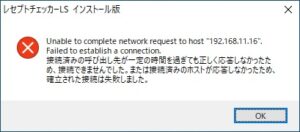Q:新しいPCへ新規インストールして、データ移行をしたい
新しいPCへ新規インストールされる場合は、必ず「新規インストーラ(Install.exe)」をご利用ください。
「マスター更新用ファイル(Setup.exe)」ですと、FireBird(データベースソフト)がインストールされません。
※インストール後、「Firebirdが導入されていません」と出た場合は、スクロールして『「Firebirdが導入されていません」と出ます。』を参照してください。
1.新規インストール方法
下記URLより新規インストール用の Install.exe をダウンロードの上
実行して、インストールしてください。
https://receiptcheckerls.info/data/LS/Install.exe
Install.exeを実行するとセットアップウィザードの画面が表示されますので
画面の案内にそって進めてください。
また、下記URLよりインストールマニュアルをご参照いただけます。
https://receiptcheckerls.info/LS/MNL/RCLS_Install.pdf
2.学習データ移行方法
①旧いパソコンにバックアップがある場合
旧いPCのCドライブの中の「RCF」フォルダ内から
・RC.FDB(適応症等の学習データ)・・・「RC」とだけ表示されている場合があり、「種類」が[「FDBファイル」であれば該当します。
・user.ini(設定ファイル)・・・・「user」とだけ表示されている場合があり、「種類」が「構成設定」であれば該当します。
の2つのファイルをUSBメモリ等にコピーしてください。
上記ファイルを新しいPCのCドライブの中の「RCF」フォルダの中へ
上書きコピーで書き換えてください。
②旧いパソコン以外の場所にバックアップがある場合
旧いパソコン以外の場所にバックアップがある場合は、下記要領で戻すことができます。
(1)新しいパソコンで新規インストール後、ライセンスキーを登録して、レセプトチェッカー LSを起動します。
(2)「設定」→「データ保守(バックアップと復元)」→「バックアップ先指定」をクリックしてバックアップ先フォルダを指定します。
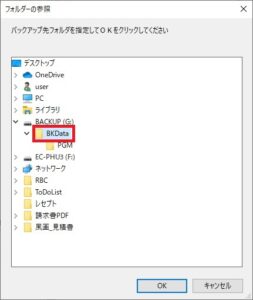
(3)「データ復元」をクリックします。
(4)「全て表示」にチェックを入れます。
(5)直近の作成日時を選択して、OKします。
(6)確認メッセージの後、「データ復元をしてよろしいですか?」と表示されるので、OKします。
(7)データベースと設定ファイルの2つが復元されます。
また、新しいパソコンに移行後、起動時に下記のようなメッセージが表示される場合は、クライアント設定をされている可能性があります。(※クライアント設定は自動では設定されません)
上記左側のメッセージが表示され、その後右側のメッセージが表示される場合は、クライアント設定を外してください。
起動後のメニューから「設定」→「クライアント設定」→「ネットワーク設定」画面で「データベース」欄で「ローカル(自端末)」にチェックを入れて「閉じる」をクリックします。